Androidマシン(XperiaTablet S)のGoogle Chromeが、画面が真っ白になってしまい、何もブラウジング出来ない状態になってしまったので、その解決方法をメモ。
試した対処方法とその結果
- キャッシュクリア・・・・効果なし
- もう一度キャッシュクリア・・・・効果なし
※キャッシュクリアを2回繰り返すと効果がある場合が多いらしい。
- もう一度キャッシュクリア・・・・効果なし
- 設定クリア・・・・効果なし
- もう一度設定クリア・・・・効果なし
※設定クリアを2回繰り返すと効果がある場合が多いらしい。
- もう一度設定クリア・・・・効果なし
- Google Chromeを一旦停止・再起動・・・・効果なし
- Android自体をシャットダウン→再起動・・・・効果なし
- Google Chromeをアップデート・・・・治った!
- その他
- セキュリティアプリやペアレント設定アプリを導入している場合は、一旦無効にしてみる(最初から導入されている場合があるので注意)
Android版Chromeのアップデート方法
Google Chromeをアップデートしたい場合は、Google Playのアプリストアにアクセスし、Chromeのページへ進みそこから「更新」ボタンをタップする。
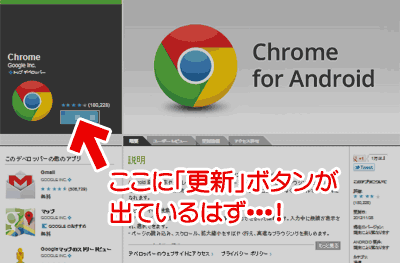
▲更新ボタンをタップすれば、自動的にダウンロード&インストールが開始される。通信環境やマシンスペックに左右されるけど、2~5分待てば更新は終了する。
私の環境の場合、Chromeのアップデートで「画面真っ白現象」は解消された。
それ以外の方法では、解決できなかった。
Android版Chromeのキャッシュ削除方法
Chrome起動画面の[右上設定アイコン]の中には、キャッシュ削除の項目がない。
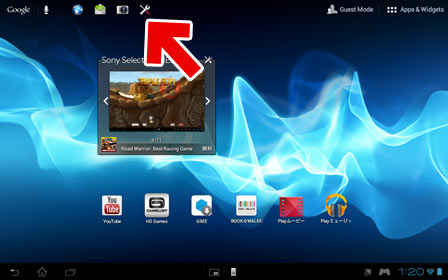
▲まずはChromeではなく、Android自体の設定画面へアクセスする。
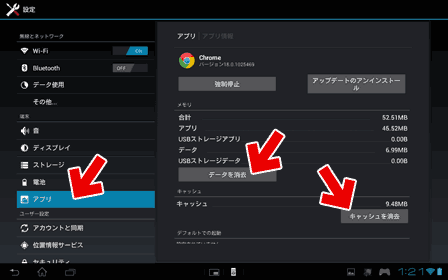
Android OSの設定項目>アプリ>Chromeへ進み、キャッシュ削除する。
「データを消去」を選ぶと、各種Webサービスのログイン情報やパスワード情報もクリアされるので注意しよう。
ここでハマった
ネット上の情報で、セキュリティフィルタやペアレント設定が邪魔をしている事例を多く目にした。しかし手持ちのAndroidマシンにはそれらしきアプリは見当たらず。←自分には関係なかった。
今回は、キャッシュや設定の削除で解決しなかった時点でネット上の情報を色々読み漁った事が逆に仇となり、解決に時間が掛かってしまいました。